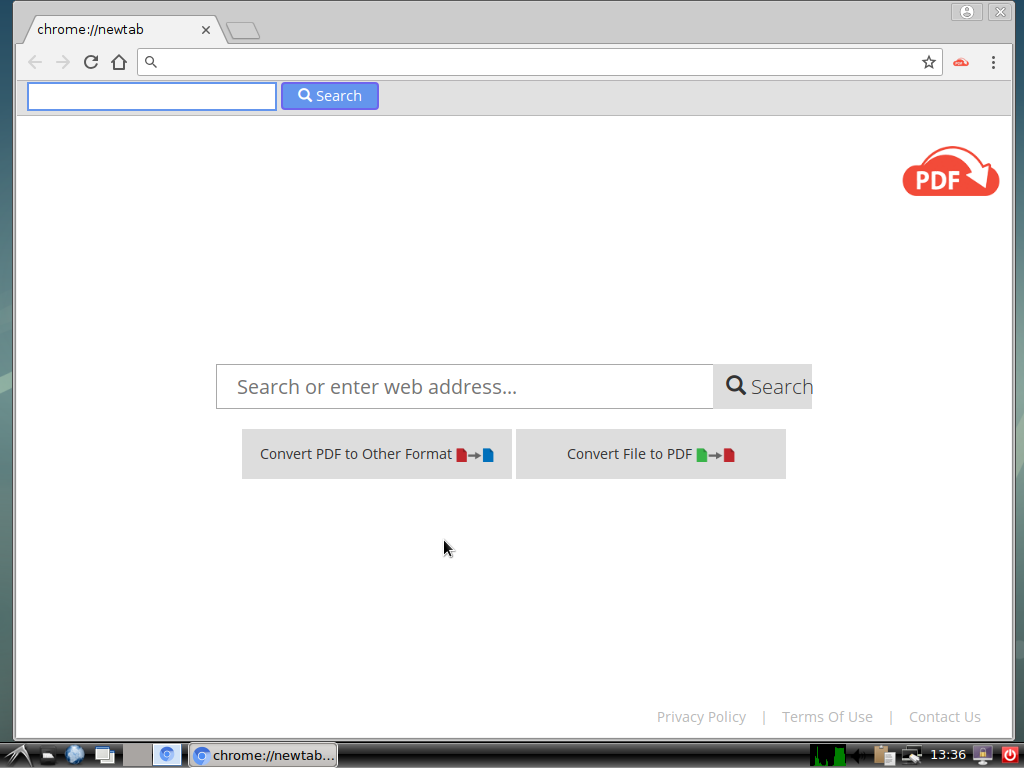O artigo irá ajudá-lo a remover Guia de conversão de PDF totalmente. Siga as instruções de remoção seqüestrador de navegador dadas no final do artigo.
O redirecionamento PDF Convert Tab é um plugin de navegador descoberto recentemente que pode ser usado para propósitos de sequestrador. Interação com ele pode roubar dados pessoais pertencentes às vítimas. Nossa in-depth artigo explora alguns dos perigos associados à sua presença em hospedeiros infectados.

Resumo ameaça
| Nome | Guia de conversão de PDF |
| Tipo | navegador Hijacker, PUP |
| Pequena descrição | O redirecionamento seqüestrador pode alterar a página inicial, motor e nova guia de pesquisa em cada aplicativo do navegador de ter instalado. |
| Os sintomas | a página inicial, a nova guia e o mecanismo de pesquisa de todos os seus navegadores será alterado para PDF Convert Tab. Você será redirecionado e pude ver conteúdo patrocinado. |
| distribuição Método | Instalações freeware, pacotes integrados |
| Ferramenta de detecção |
Veja se o seu sistema foi afetado por malware
Baixar
Remoção de Malware Ferramenta
|
| Experiência de usuário | Participe do nosso Fórum para discutir a guia de conversão de PDF. |

Guia PDF Convert - Métodos de Distribuição
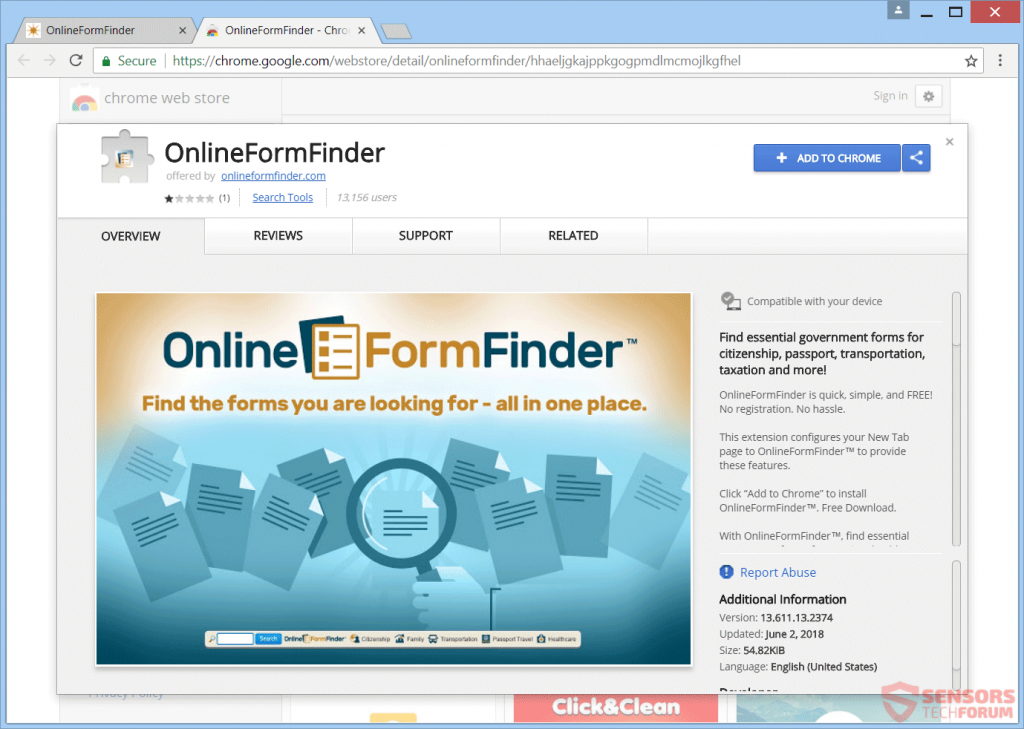
PDF Convert Tab é um sequestrador de navegador padrão e redirecionamento de site que está sendo distribuído usando os métodos comumente disponíveis. Como outras ameaças semelhantes, ele usa vários mecanismos diferentes ao mesmo tempo para aumentar o número de clientes infectados.
No momento a tática de distribuição mais notável é a sua instalação a partir do repositórios de plugins do navegador.Ele é compatível com os aplicativos mais populares e as páginas relevantes usam descrições elaboradas, juntamente com credenciais de desenvolvedor falsas e avaliações de usuários.
Os hackers por trás do redirecionamento PDF Convert Tab podem criar mensagens de e-mail de SPAM que são enviados em massa para os respectivos usuários. As mensagens são compostas usando Engenharia social técnicas que chantagear, persuadir ou coagir os usuários a interagir com os elementos maliciosos. Eles também servem como uma das principais fontes de payloads infectados. Eles também são encontrados em sites falsos de download que são feitos com os mesmos modelos que são usados nos famosos portais da Internet. Dois dos tipos mais populares são as seguintes:
- instaladores de software - Os criminosos podem pegar os instaladores legítimos de aplicativos amplamente usados e incorporar o código do vírus perigoso a eles. Os alvos usuais são utilitários do sistema, suites criatividade, programas de produtividade e etc.
- documentos - A mesma técnica é usada para infectar documentos de diferentes tipos: Planilhas, arquivos de texto, apresentações e bancos de dados. Assim que forem abertos pelas vítimas, um prompt de notificação será exibido, solicitando que as vítimas habilitem os scripts integrados (macros). Uma vez feito isso, a infecção do vírus segue.
Os operadores de hackers podem espalhar o redirecionamento PDF Convert Tab usando códigos maliciosos scripts da web tais como pop-ups, banners, redirecionamentos, hiperlinks in-line e etc.

Guia PDF Convert - Descrição detalhada
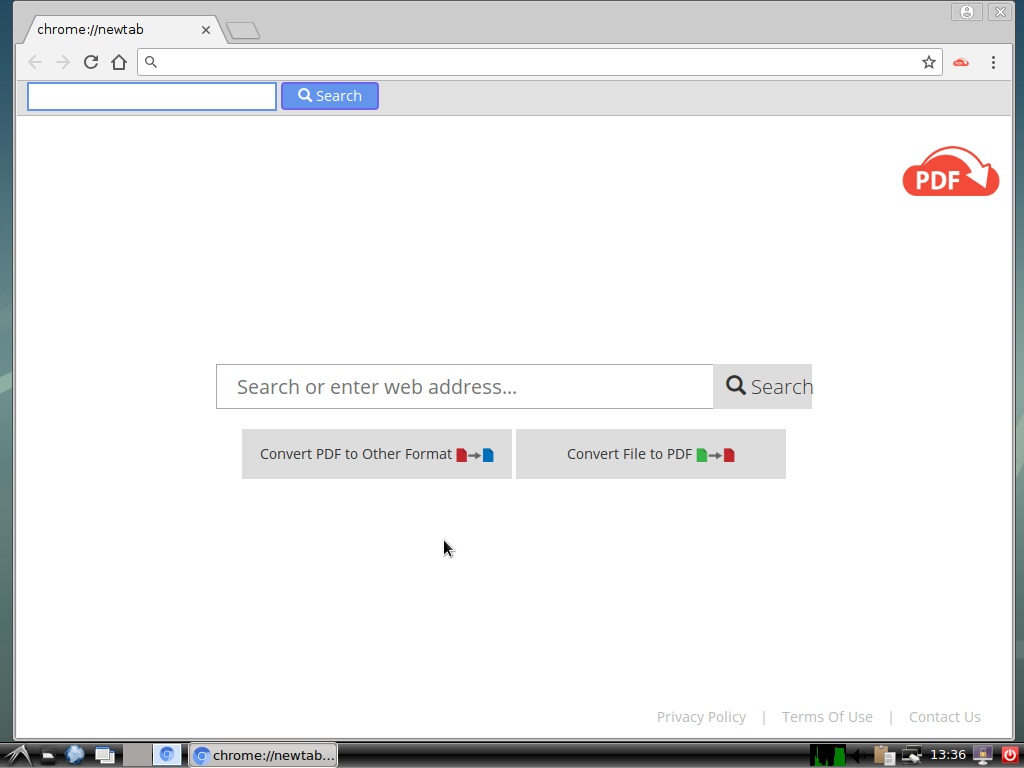
O redirecionamento do PDF Convert Tab é principalmente entregue usando um sequestrador de navegador que apresenta várias alterações no navegador da web. Como as infecções decorrem do sequestrador, ele pode acessar instantaneamente todos os conteúdos armazenados dentro: biscoitos, favoritos, história, senhas, configurações e etc. Assim que a ameaça for instalada nas máquinas cliente, ela mudará as configurações padrão para apontar para o site controlado por hacker: página inicial padrão, nova página guias e motor de pesquisa.
Dependendo da configuração exata da ameaça e seus alvos pretendidos, ela pode causar efeitos diferentes nas máquinas. Em muitos casos, isso inclui o Registro do Windows onde o redirecionamento pode direcionar as entradas pertencentes ao sistema operacional ou os aplicativos instalados pelo usuário. Quando o registro do Windows é alterado, o desempenho geral pode ser prejudicado, enquanto as alterações nas strings de aplicativos individuais podem resultar na interrupção de certas funções.
O redirecionamento de guia de conversão de PDF ativo também pode ser usado para executar um servidor controlado por hackers conexão. Isso leva a uma infecção semelhante a um cavalo de Tróia, em que os operadores criminosos podem espionar as vítimas em tempo real, bem como assumir o controle das máquinas. Isso pode ser usado para instalar ameaças adicionais aos hosts da vítima também.
Depois que o sequestrador é instalado nos navegadores da vítima, ele redireciona instantaneamente os usuários para o site de destino. Redirecionamentos semelhantes como este geralmente contêm uma lista pré-gerada de endereços que são colocados em seu mecanismo.
Quando o navegador da web associado é iniciado pela primeira vez, um obtendo informações módulo é iniciado. É capaz de coletar dados confidenciais dos computadores alvo, que são agrupados em duas categorias principais:
- Dados invasivos de privacidade - O motor está configurado para colher strings que podem expor diretamente a identidade das vítimas: o nome do endereço deles, localização, interesses, número de telefone, senhas e etc.
- campanha Metrics - O motor pode ser configurado para extrair informações que podem otimizar as campanhas de distribuição. Os dados de exemplo incluem um perfil completo dos componentes de hardware instalados.
O redirecionamento do navegador mostra um modelo típico de mecanismo de pesquisa que inclui opções para converter arquivos em PDF usando um serviço de terceiros. É formado por vários elementos:
- Menu Superior Bar - Inclui uma caixa de motor de busca que usa o mesmo motor que o principal colocado no centro.
- Principal Search Engine - É o principal elemento interativo da página. Tem como objetivo atrair os usuários redirecionados para usá-lo.
- Parte inferior do Menu Bar - Esta seção da página é usada para criar um link para o política de Privacidade e termos de uso documentos.

Guia PDF Convert - Política de Privacidade
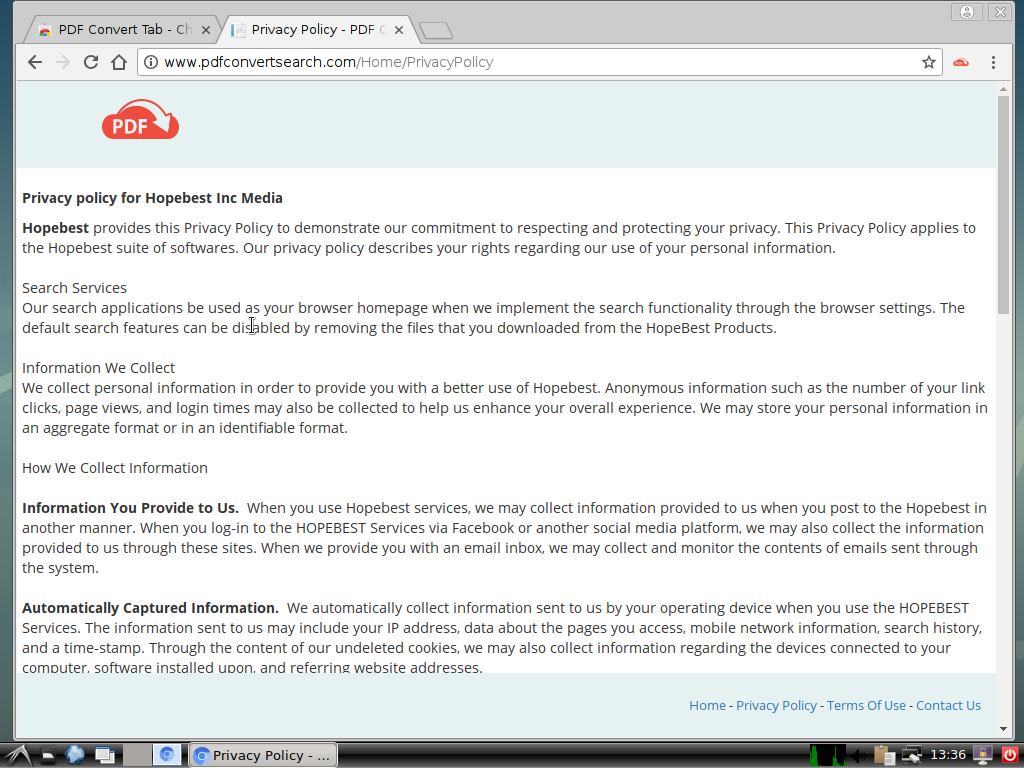
A política de privacidade diz que o site está sendo operado por uma empresa chamada Hopebest. O documento lista os dados obtidos pelo site durante as interações do usuário. É colhido por meio de cookies, web beacons e outras tecnologias que são colocadas em seus computadores após o primeiro uso do site. Todas as ações do site são regidas de acordo com a política de privacidade.
Um exemplo é a coleta dos seguintes dados:
- Contas de mídia social & Uso - Sempre que um serviço de mídia social é acessado por meio do sequestrador de navegador relevante, os dados do usuário também podem ser acessados pelo serviço.
- Dados de Email - Se a guia PDF Converter redirecionar os usuários para um serviço de e-mail afiliado, todo o conteúdo da caixa de entrada pode ser disponibilizado para eles.
- Outras interações de sites - Os cookies de rastreamento podem dar aos operadores uma visão geral do uso de todos os sites pela vítima, não apenas aqueles que eles controlam diretamente.
- Dados sensíveis - Isso inclui métricas associadas às próprias vítimas - dados que podem expor diretamente sua identidade, como seu nome, endereço, número de telefone e etc.

Remover PDF Convert Tab Browser Hijacker
Remover Guia de conversão de PDF manualmente a partir de seu computador, siga as instruções de remoção passo a passo a seguir indicados. No caso da remoção manual não se livrar do seqüestrador de navegador inteiramente, você deve procurar e remover quaisquer itens que sobraram com uma ferramenta anti-malware avançado. Tal software ajuda a manter seu computador seguro no futuro. Lembramos aos nossos leitores que certos sequestradores (provavelmente este também) são configurados para coletar as informações em um banco de dados compartilhado com outras ameaças semelhantes.
- janelas
- Mac OS X
- Google Chrome
- Mozilla Firefox
- Microsoft borda
- Safári
- Internet Explorer
- Parar pop-ups push
Como remover a guia PDF Convert do Windows.
Degrau 1: Verifique a aba PDF Convert com a ferramenta SpyHunter Anti-Malware



Degrau 2: Inicialize seu PC no modo de segurança





Degrau 3: Desinstale o PDF Convert Tab e o software relacionado do Windows
Etapas de desinstalação para Windows 11



Etapas de desinstalação para Windows 10 e versões mais antigas
Aqui é um método em alguns passos simples que deve ser capaz de desinstalar a maioria dos programas. Não importa se você estiver usando o Windows 10, 8, 7, Vista ou XP, esses passos vai começar o trabalho feito. Arrastando o programa ou a sua pasta para a lixeira pode ser um muito má decisão. Se você fizer isso, pedaços e peças do programa são deixados para trás, e que pode levar a um trabalho instável do seu PC, erros com as associações de tipo de arquivo e outras atividades desagradáveis. A maneira correta de obter um programa fora de seu computador é para desinstalá-lo. Fazer isso:


 Siga as instruções acima e você vai com sucesso desinstalar a maioria dos programas.
Siga as instruções acima e você vai com sucesso desinstalar a maioria dos programas.
Degrau 4: Limpe todos os registros, Created by PDF Convert Tab on Your PC.
Os registros normalmente alvo de máquinas Windows são os seguintes:
- HKEY_LOCAL_MACHINE Software Microsoft Windows CurrentVersion Run
- HKEY_CURRENT_USER Software Microsoft Windows CurrentVersion Run
- HKEY_LOCAL_MACHINE Software Microsoft Windows CurrentVersion RunOnce
- HKEY_CURRENT_USER Software Microsoft Windows CurrentVersion RunOnce
Você pode acessá-los abrindo o editor de registro do Windows e excluir quaisquer valores, criado por PDF Convert Tab lá. Isso pode acontecer, seguindo os passos abaixo:


 Gorjeta: Para encontrar um valor criado-vírus, você pode botão direito do mouse sobre ela e clique "Modificar" para ver qual arquivo é definido para ser executado. Se este é o local do arquivo de vírus, remover o valor.
Gorjeta: Para encontrar um valor criado-vírus, você pode botão direito do mouse sobre ela e clique "Modificar" para ver qual arquivo é definido para ser executado. Se este é o local do arquivo de vírus, remover o valor.
Guia de remoção de vídeo para a guia de conversão de PDF (janelas).
Livre-se do PDF Convert Tab no Mac OS X.
Degrau 1: Desinstale o PDF Converter Tab e remova arquivos e objetos relacionados





O seu Mac irá então mostrar uma lista de itens que iniciar automaticamente quando você log in. Procure por aplicativos suspeitos idênticos ou semelhantes ao PDF Convert Tab. Verifique o aplicativo que você deseja parar de funcionar automaticamente e selecione no Minus (“-“) ícone para escondê-lo.
- Vamos para inventor.
- Na barra de pesquisa digite o nome do aplicativo que você deseja remover.
- Acima da barra de pesquisa alterar os dois menus para "Arquivos do sistema" e "Estão incluídos" para que você possa ver todos os arquivos associados ao aplicativo que você deseja remover. Tenha em mente que alguns dos arquivos não pode estar relacionada com o aplicativo que deve ter muito cuidado quais arquivos você excluir.
- Se todos os arquivos estão relacionados, segure o ⌘ + A botões para selecioná-los e, em seguida, levá-los a "Lixo".
Caso você não consiga remover o PDF Convert Tab via Degrau 1 acima:
No caso de você não conseguir encontrar os arquivos de vírus e objetos em seus aplicativos ou outros locais que têm mostrado acima, você pode olhar para eles manualmente nas Bibliotecas do seu Mac. Mas antes de fazer isso, por favor leia o aviso legal abaixo:



Você pode repetir o mesmo procedimento com os outros Biblioteca diretórios:
→ ~ / Library / LaunchAgents
/Biblioteca / LaunchDaemons
Gorjeta: ~ é ali de propósito, porque leva a mais LaunchAgents.
Degrau 2: Procure e remova arquivos PDF Convert Tab do seu Mac
Quando você está enfrentando problemas em seu Mac como resultado de scripts e programas indesejados, como PDF Convert Tab, a forma recomendada de eliminar a ameaça é usando um programa anti-malware. O SpyHunter para Mac oferece recursos avançados de segurança, além de outros módulos que melhoram a segurança do seu Mac e a protegem no futuro.
Guia de remoção de vídeo para a guia de conversão de PDF (Mac)
Remover guia PDF Convert do Google Chrome.
Degrau 1: Inicie o Google Chrome e abra o menu suspenso

Degrau 2: Mova o cursor sobre "Ferramentas" e, em seguida, a partir do menu alargado escolher "extensões"

Degrau 3: Desde o aberto "extensões" menu de localizar a extensão indesejada e clique em seu "Retirar" botão.

Degrau 4: Após a extensão é removido, reinicie o Google Chrome fechando-o do vermelho "X" botão no canto superior direito e iniciá-lo novamente.
Apagar guia de conversão de PDF do Mozilla Firefox.
Degrau 1: Inicie o Mozilla Firefox. Abra a janela do menu:

Degrau 2: Selecione os "Add-ons" ícone do menu.

Degrau 3: Selecione a extensão indesejada e clique "Retirar"

Degrau 4: Após a extensão é removido, restart Mozilla Firefox fechando-lo do vermelho "X" botão no canto superior direito e iniciá-lo novamente.
Desinstale o PDF Convert Tab do Microsoft Edge.
Degrau 1: Inicie o navegador Edge.
Degrau 2: Abra o menu suspenso clicando no ícone no canto superior direito.

Degrau 3: A partir do menu drop seleccionar "extensões".

Degrau 4: Escolha a extensão suspeita de malware que deseja remover e clique no ícone de engrenagem.

Degrau 5: Remova a extensão maliciosa rolando para baixo e clicando em Desinstalar.

Remover PDF Convert Tab do Safari
Degrau 1: Inicie o aplicativo Safari.
Degrau 2: Depois de passar o cursor do mouse para o topo da tela, clique no texto do Safari para abrir seu menu suspenso.
Degrau 3: A partir do menu, Clique em "preferências".

Degrau 4: Depois disso, selecione a guia 'Extensões'.

Degrau 5: Clique uma vez sobre a extensão que você deseja remover.
Degrau 6: Clique em 'Desinstalar'.

Uma janela pop-up aparecerá pedindo a confirmação de desinstalação a extensão. selecionar 'Desinstalar' novamente, e a guia PDF Convert será removida.
Elimine a guia PDF Convert do Internet Explorer.
Degrau 1: Inicie o Internet Explorer.
Degrau 2: Clique no ícone de engrenagem denominado 'Ferramentas' para abrir o menu suspenso e selecione 'Gerenciar Complementos'

Degrau 3: Na janela 'Gerenciar Complementos'.

Degrau 4: Selecione a extensão que deseja remover e clique em 'Desativar'. Uma janela pop-up será exibida para informá-lo que você está prestes a desativar a extensão selecionada, e mais alguns add-ons pode ser desativado assim. Deixe todas as caixas marcadas, e clique em 'Desativar'.

Degrau 5: Após a extensão indesejada foi removido, reinicie o Internet Explorer fechando-o com o botão vermelho 'X' localizado no canto superior direito e reinicie-o.
Remova notificações push de seus navegadores
Desative as notificações push do Google Chrome
Para desativar quaisquer notificações push do navegador Google Chrome, Por favor, siga os passos abaixo:
Degrau 1: Vamos para Configurações no Chrome.

Degrau 2: Em Configurações, selecione “Configurações avançadas”:

Degrau 3: Clique em “Configurações de conteúdo”:

Degrau 4: Abrir "notificações”:

Degrau 5: Clique nos três pontos e escolha Bloco, Editar ou remover opções:

Remover notificações push no Firefox
Degrau 1: Vá para Opções do Firefox.

Degrau 2: Vá para as configurações", digite “notificações” na barra de pesquisa e clique "Configurações":

Degrau 3: Clique em “Remover” em qualquer site para o qual deseja que as notificações desapareçam e clique em “Salvar alterações”

Parar notificações push no Opera
Degrau 1: Na ópera, pressione ALT + P para ir para Configurações.

Degrau 2: Na pesquisa de configuração, digite “Conteúdo” para ir para Configurações de Conteúdo.

Degrau 3: Abrir notificações:

Degrau 4: Faça o mesmo que você fez com o Google Chrome (explicado abaixo):

Elimine notificações push no Safari
Degrau 1: Abra as preferências do Safari.

Degrau 2: Escolha o domínio de onde você gosta de push pop-ups e mude para "Negar" de "Permitir".
PDF Convert Tab-FAQ
What Is PDF Convert Tab?
A ameaça PDF Convert Tab é um adware ou vírus redirecionar navegador.
Pode tornar o seu computador significativamente lento e exibir anúncios. A ideia principal é que suas informações provavelmente sejam roubadas ou mais anúncios sejam exibidos em seu dispositivo.
Os criadores de tais aplicativos indesejados trabalham com esquemas de pagamento por clique para fazer seu computador visitar tipos de sites arriscados ou diferentes que podem gerar fundos para eles. É por isso que eles nem se importam com os tipos de sites que aparecem nos anúncios. Isso torna o software indesejado indiretamente arriscado para o seu sistema operacional.
What Are the Symptoms of PDF Convert Tab?
Existem vários sintomas a serem observados quando esta ameaça específica e também aplicativos indesejados em geral estão ativos:
Sintoma #1: Seu computador pode ficar lento e ter baixo desempenho em geral.
Sintoma #2: Você tem barras de ferramentas, add-ons ou extensões em seus navegadores da web que você não se lembra de ter adicionado.
Sintoma #3: Você vê todos os tipos de anúncios, como resultados de pesquisa com anúncios, pop-ups e redirecionamentos para aparecerem aleatoriamente.
Sintoma #4: Você vê os aplicativos instalados no seu Mac sendo executados automaticamente e não se lembra de instalá-los.
Sintoma #5: Você vê processos suspeitos em execução no Gerenciador de Tarefas.
Se você ver um ou mais desses sintomas, então os especialistas em segurança recomendam que você verifique se há vírus no seu computador.
Que tipos de programas indesejados existem?
De acordo com a maioria dos pesquisadores de malware e especialistas em segurança cibernética, as ameaças que atualmente podem afetar o seu dispositivo podem ser software antivírus desonesto, adware, seqüestradores de navegador, clickers, otimizadores falsos e quaisquer formas de PUPs.
O que fazer se eu tiver um "vírus" como Aba Converter PDF?
Com algumas ações simples. Em primeiro lugar, é imperativo que você siga estas etapas:
Degrau 1: Encontre um computador seguro e conecte-o a outra rede, não aquele em que seu Mac foi infectado.
Degrau 2: Alterar todas as suas senhas, a partir de suas senhas de e-mail.
Degrau 3: Habilitar autenticação de dois fatores para proteção de suas contas importantes.
Degrau 4: Ligue para o seu banco para mude os detalhes do seu cartão de crédito (codigo secreto, etc.) se você salvou seu cartão de crédito para compras on-line ou realizou atividades on-line com seu cartão.
Degrau 5: Tenha certeza de ligue para o seu ISP (Provedor de Internet ou operadora) e peça a eles que alterem seu endereço IP.
Degrau 6: Mude o seu Senha do wifi.
Degrau 7: (Opcional): Certifique-se de verificar todos os dispositivos conectados à sua rede em busca de vírus e repita essas etapas para eles se eles forem afetados.
Degrau 8: Instale o anti-malware software com proteção em tempo real em todos os dispositivos que você possui.
Degrau 9: Tente não baixar software de sites que você não conhece e fique longe de sites de baixa reputação em geral.
Se você seguir essas recomendações, sua rede e todos os dispositivos se tornarão significativamente mais seguros contra quaisquer ameaças ou software invasor de informações e também estarão livres de vírus e protegidos no futuro.
How Does PDF Convert Tab Work?
Uma vez instalado, PDF Convert Tab can coletar dados utilização rastreadores. Esses dados são sobre seus hábitos de navegação na web, como os sites que você visita e os termos de pesquisa que você usa. Em seguida, é usado para direcionar anúncios ou vender suas informações a terceiros.
PDF Convert Tab can also baixe outro software malicioso em seu computador, como vírus e spyware, que pode ser usado para roubar suas informações pessoais e exibir anúncios arriscados, que pode redirecionar para sites de vírus ou fraudes.
Is PDF Convert Tab Malware?
A verdade é que os filhotes (adware, seqüestradores de navegador) não são vírus, mas pode ser tão perigoso pois eles podem mostrar e redirecioná-lo para sites de malware e páginas fraudulentas.
Muitos especialistas em segurança classificam programas potencialmente indesejados como malware. Isso ocorre devido aos efeitos indesejados que os PUPs podem causar, como exibir anúncios intrusivos e coletar dados do usuário sem o conhecimento ou consentimento do usuário.
Sobre a pesquisa da guia Converter PDF
O conteúdo que publicamos em SensorsTechForum.com, este guia de remoção de guia de conversão de PDF incluído, é o resultado de uma extensa pesquisa, trabalho árduo e a dedicação de nossa equipe para ajudá-lo a remover o específico, problema relacionado ao adware, e restaure seu navegador e sistema de computador.
Como conduzimos a pesquisa sobre o PDF Converter Tab?
Observe que nossa pesquisa é baseada em investigações independentes. Estamos em contato com pesquisadores de segurança independentes, graças ao qual recebemos atualizações diárias sobre o malware mais recente, adware, e definições de sequestrador de navegador.
além disso, the research behind the PDF Convert Tab threat is backed with VirusTotal.
Para entender melhor esta ameaça online, por favor, consulte os seguintes artigos que fornecem detalhes conhecedores.